更新
NOTE
本文的前篇是 Manjaro-Linux,一些软件(或者 AUR 助手)之类的下载也可以参考上一篇文章
由于不太想使用 Manajro 了,想尝试 NixOS 所以换了一个系统,但用了一个礼拜发现 NixOS 的安装到使用都有点燃烧硬盘寿命的意思,所以最后还是变成了 Arch-based,但使用的是 ArcoLinux 这个小众的版本(
以下是我的新桌面系统(不用 neofetch 了,因为作者回老家种地去了):
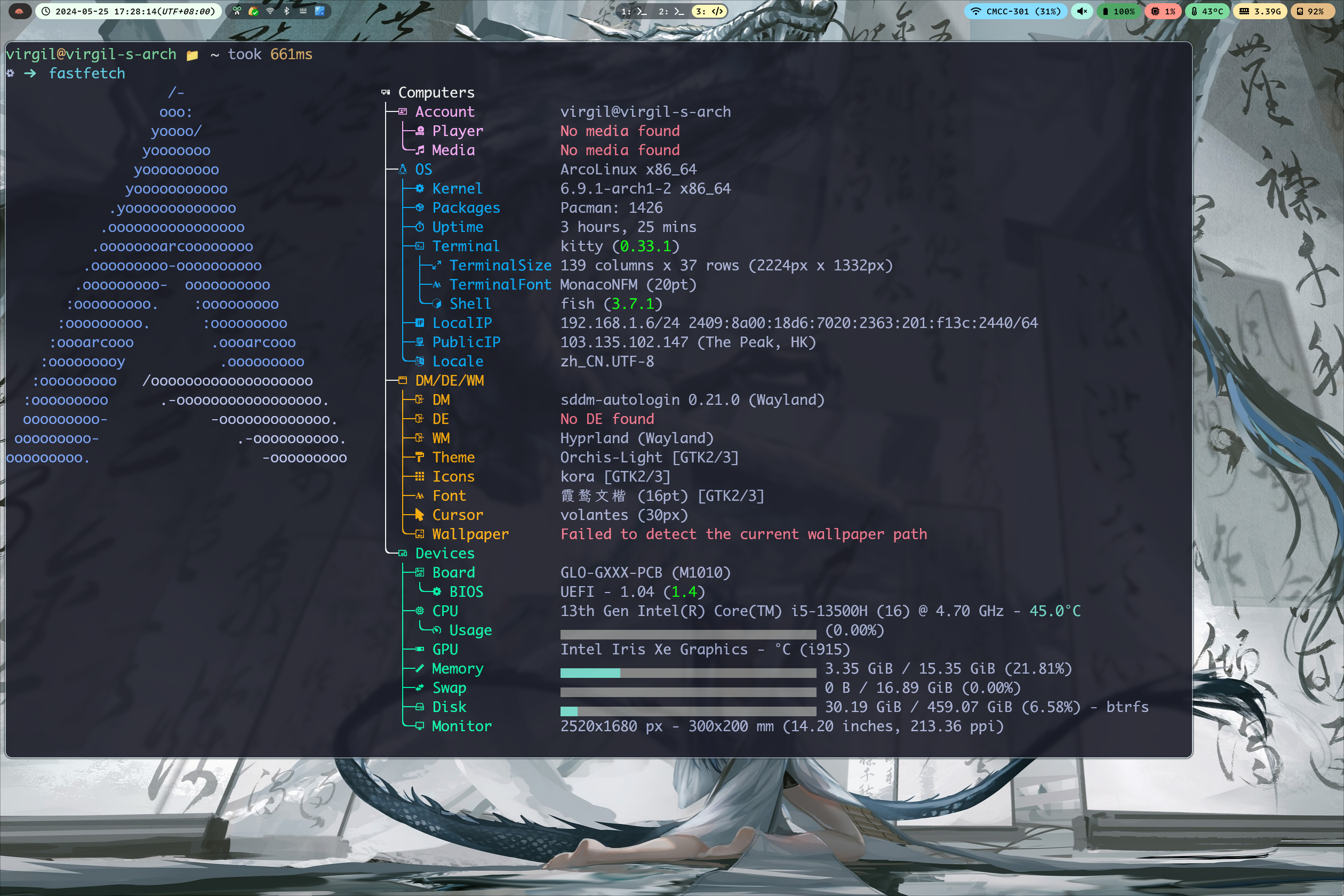
这里记录一下安装过程中遇到的一些问题(未来也会继续更新,目前遇到的 bug 并不算多)
xwayland与wayland的剪切板不互通,这个似乎是hyprland的问题,在github上回退版本即可,或者不安装hyprland-git也可以,然后我们也需要安装一个X11下的剪贴板,可以是xclip,我这里安装的是wl-clipboard-x11- 鼠标指针的主题在
gtk上是正常的,但在hyprland中又没有被设置,这里只需要在~/.config/hypr/hyprland.conf中设置一下环境变量即可:env = XCUCSOR_THEME,xxxx
WARNING
NENU 换了 ATrust 作为 VPN 工具了,下面的方法已经寄啦(悲
INFO
这里是 NENU 专场,在 Linux 下如何访问学校的服务器,首先,我们需要保证自己有两个账号密码:
- 服务器的账号密码
- 管理服务器的 VPN 的账号密码 例如,服务器账号密码为 :virgil, virgil 但连接学校 vpn 的账号为 xxx_virgil, virgil(不是统一认证账号) 那么,我们运行如下命令:
docker run --rm --device /dev/net/tun --cap-add NET_ADMIN -ti -p 127.0.0.1:7080:1080 -p 127.0.0.1:8888:8888 -e EC_VER=7.6.3 -e CLI_OPTS="-d https://vpn.nenu.edu.cn -u info_wangstu -p dThqPx7Fs3FGA" hagb/docker-easyconnect:cli &即可在后台开启一个easyconnect,然后,我们使用ssh如下即可成功连接
ssh -o ProxyCommand='ncat --proxy-type socks5 --proxy 127.0.0.1:7080 virgil@<host-ip>Intro
关于 KDE,GNOME,X11, Wayland 的区别和联系请看: GNOME,Xorg,X Window,X Server,Wayland 是什么关系
关于为什么突然想从 X11 转向 Wayland,这个过程较为曲折,概括来说就是,想使用一个渲染更快,架构更新,并且是平铺式的桌面
在网上也看了许多配置完成的例子,比如 dwm,i3wm 等等平铺式窗口管理器,但最后选择的是 wayland 协议下的 hyprland 窗口管理器,然后用一些插件来完善桌面
当然本质上还是在玩赛博暖暖
下面是我的成果

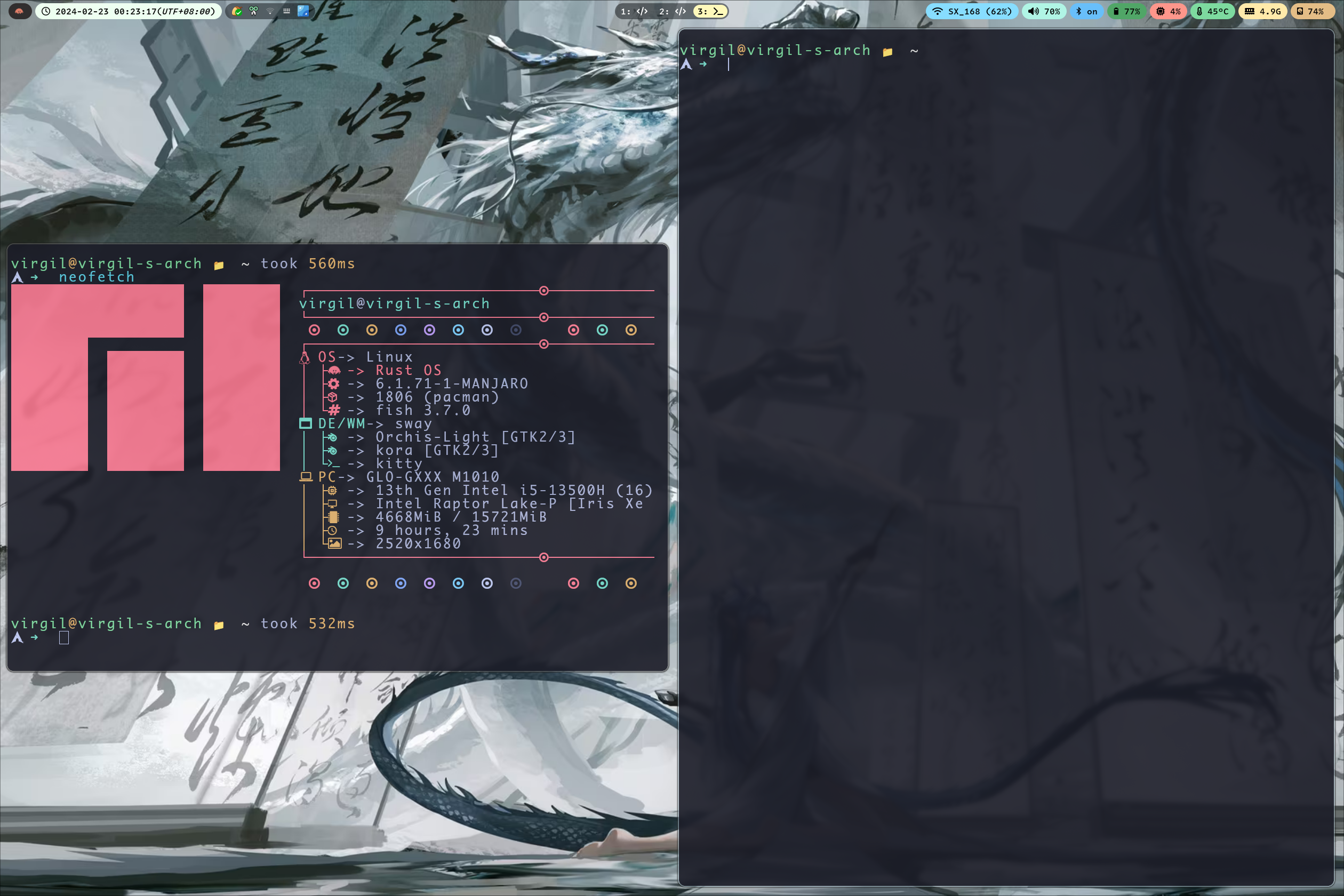
Hyprland 的动画效果做的太过丝滑,配上一些手势控制后,可以达到 Mac 一样的效果,这是我在 KDE 下从没做到过的(因为那个手势控制的软件不够灵敏)
并且,使用平铺桌面之后,甚至可以直接抛弃鼠标了(vim 党大胜利),虽然写代码还没有完全转向 neovim,但在不用鼠标这一点上已经相去不远了。
注意,
wayland还不够成熟,许多软件在wayland协议下没法工作,比如electron这种框架的,就必须运行在xwayland转化协议下才能够工作
配置
一些偷懒方法
这里推荐一个脚本,可以快速完成配置,然后进行一些微调,对于不想折腾的来说这是个不错的选择
我的配置
在 Hyprland 的 Wiki 中,官方给出了很多新手提示,并且也给出了一些软件的建议。
你可以在 hypr-dotfiles 找到我的配置,我使用的配置为:
- 应用程序启动器:
rofi,主题是网上搜刮找到的 - 顶部导航栏:
waybar,主题搜刮来的,但也自己写了一些配置,但注意的是waybar其实和其他功能联动不强,你也可以使用ewww这个软件(似乎是Rust写的,速度应该有保障) - 终端模拟器:
kitty,主题是网上搜刮的,字体本人更喜欢使用Monaco,你也可以选择自己喜欢的字体,例如Maple,Menlo(大概是这个名字),但请注意一定要选择Nerd Font,为了后续的美化。而终端模拟器你也可以选择Alacritty,虽然是Rust写的,但似乎在动画和速度上不如Kitty,如果你有心思去解决一些BUG的话,也可以选择Wezterm,因为这个模拟器还不支持Hyprland - 文件管理器:
Nautilus对于文件管理器的选择其实有很多,例如KDE的Dolphin,可以选择一个自己喜欢的。当然,我们也可以使用之前KDE下的主题,只需要下载nwg-looking然后选择之前下载的主题即可。- 例如文件夹主题:
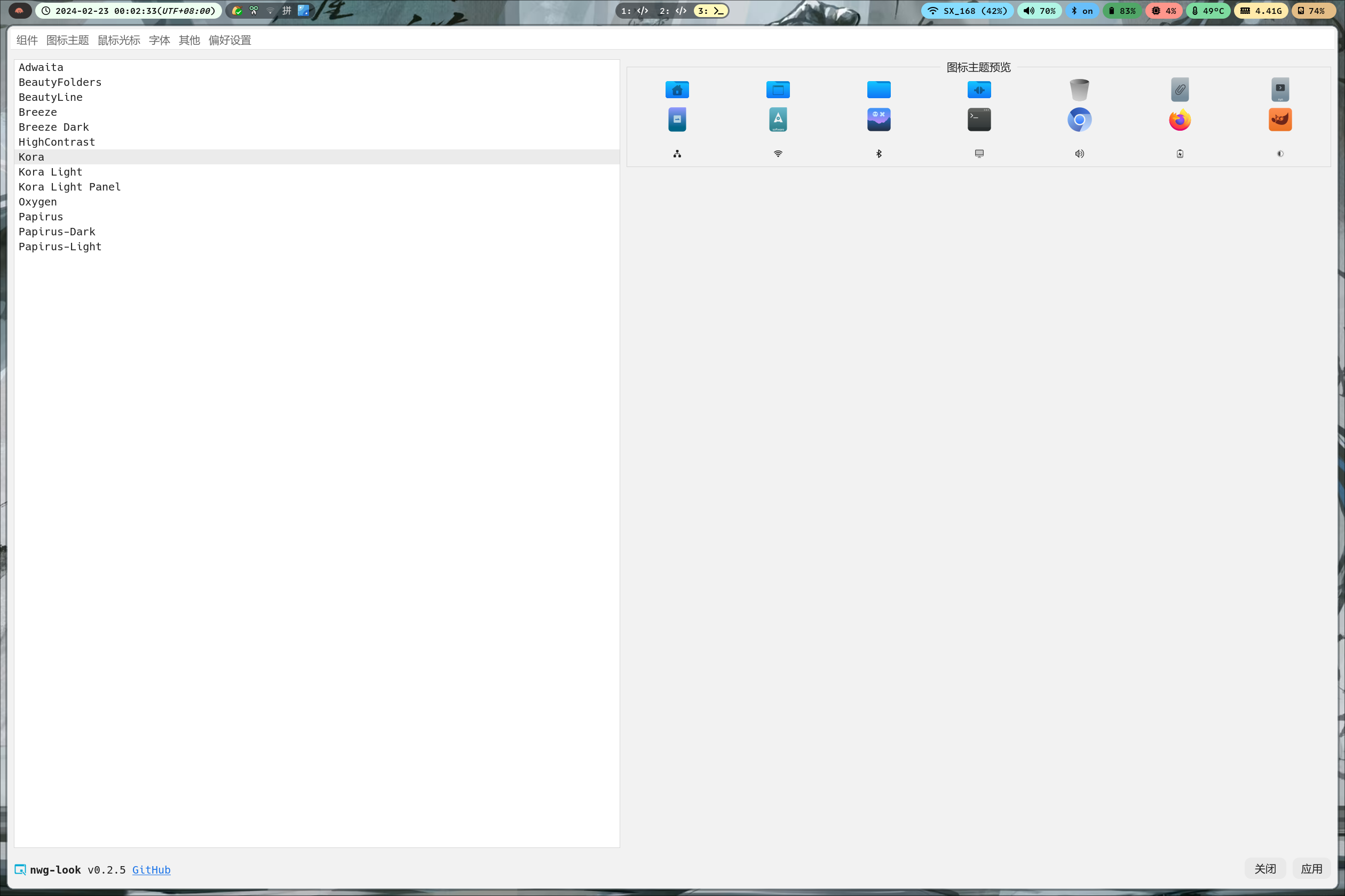
- 例如文件夹主题:
- 剪切板管理:
copyq,如果你对脚本钟爱的话,可以自己写一个脚本然后在hyprland/hyprland.conf里面用快捷键执行(我感觉copyq比cliphist好用很多 - 剪切板:
wl-clipboard,只有这一个选择 - 截图工具:
hyprland-interactive-screenshot,并没有和网上大部分一样用脚本来解决,只不过这个需要定时清理以下截屏的文件夹。 - 锁屏:
swaylock,简单好用 - 壁纸:
swagbg,神写的壁纸软件(纯静态,如果想要花里胡哨的动态效果,swww是个不错的选择),你也可以安装waypaper来随时更换壁纸而不需要每次都去写配置文件。 - 消息通知(弹窗):
mako简单好用,虽然主题也是白嫖网上的 - 终端美化与
shell:starship&fish,原本使用的是zsh,但在某一天我的zsh再也无法自动读取.zshrc的内容了,于是就换成了更智能的fish - 录屏相关:
obs&pipewire&wireplumbe这些都在Wiki中说过了 - 手势软件:
fusuma,极品,让我的Linux直接拥有Mac的触控板体验(略显夸张但真的很好用) - 网络管理:
NetworkManager,好用不解释 - 输入法:
fcitx5,最常用的输入法,请务必选择。
字体:中文字体强烈推荐 霞鹜文楷,英文字体推荐 Monaco 因为是等宽字体看起来舒服很多。
遇到的问题
Warning
应该遇到了很多问题,但由于时间跨度太大,导致我写这篇文章的时候已经记不起太多了,后面一定及时补充
Picgo 上传问题
这个问题主要是因为 picgo 的脚本获取剪切板不太对,解决这个问题首先我们需要保证使用的是 picgo 而不是 picgo-core,然后,在下图中选择 “使用内置剪切板上传” 即可解决问题(当然,需要保证使用 copyq 这个管理软件)
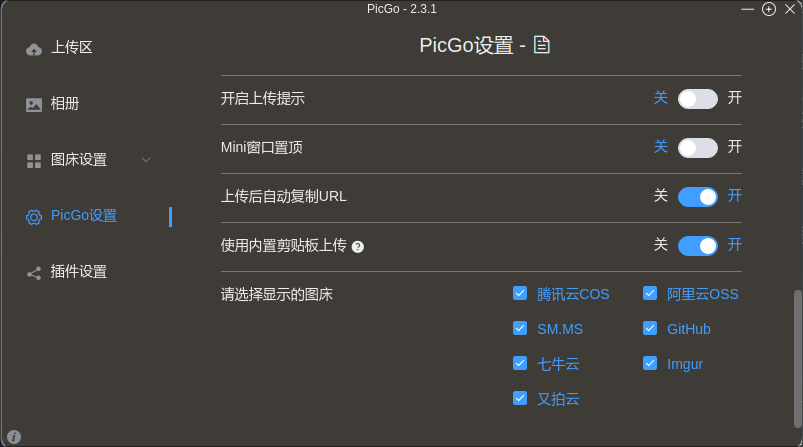
连接不上新网络(反复要求输入密码)
一般遇到这个问题,可能是因为密钥环缺少管理工具,首先下载一个密钥环管理软件 seahorse 就可以解决。
如果这样也无法解决的话,那可能只能使用 iwctl 进行 tui 登陆。
蓝牙无法可视化连接
说是无法可视化连接,其实只是打开的窗口只能看见设备的 MAC 码(?),无法找到设备的名称,所以很多时候只能用命令行登录